本文概述
在日常工作和学习中,很多人都需要使用Microsoft Word来创建和编辑文档。有时候,为了使文档更具吸引力或符合特定的主题,我们可能希望更改Word文档的背景颜色。事实上,Word提供了多种选项来更改背景颜色,无论是通过简单的页面颜色设置还是通过更高级的图形和图片背景设置。本文将详细介绍如何在Word文档中更改背景颜色,并突出重点步骤,让用户可以轻松掌握这个功能。
基本步骤:
要更改Word文档的背景颜色,您可以按照以下几个简单步骤进行操作:
1. 打开需要更改背景颜色的Word文档。
2. 进入“设计”选项卡,这是在Word 2013及以后版本中新增的一个重要功能区域。如果您使用的是旧版本,例如Word 2010或2007,则需要进入“页面布局”选项卡。
3. 在“设计”选项卡中,找到并点击“页面颜色”按钮。在旧版Word中,这个按钮通常位于“页面背景”组中。
点击“页面颜色”按钮后,会弹出一个颜色选择菜单,您可以从预定义的标准颜色中选择您喜欢的颜色。如果这些颜色不能满足您的需求,还可以点击“其他颜色”选项,进入自定义颜色设置界面。在这里,您可以通过RGB色彩模式或HSL色调模式来指定任意一种颜色。
使用填充效果:
除了单一颜色,Word还允许用户使用各种填充效果来更改背景颜色。这些填充效果包括渐变、纹理、图案和图片。这些丰富的选项增加了文档的可视化效果,使其更加吸引眼球。要使用填充效果,请按照以下步骤进行操作:
1. 再次打开“页面颜色”按钮,然后选择“填充效果”选项。
2. 在弹出的对话框中,您可以选择:
- 渐变:提供不同方向和颜色组合的渐变效果。
- 纹理:包括各种材质纹理,如布料、木材等。
- 图案:可以选择不同类型的图案和前景/背景颜色组合。
- 图片:您可以插入本地计算机中的任何图片作为背景。
选择完成后点击“确定”按钮,您就可以看到所应用的填充效果在文档背景上生效。
添加水印:
另外,在某些场合,我们可能需要在文档背景上添加水印,这可以是文字水印(如“草稿”或“保密”)或图片水印。添加水印的方法如下:
1. 依然是在“设计”选项卡中,找到并点击“水印”按钮。
2. 可以选择预设的水印或者点击“自定义水印”选项。
3. 在自定义水印选项中,您可以输入自己的文字内容并选择字体、大小和颜色,或者选择一个图片文件作为水印。
水印添加完成后,它会自动应用到每一页文档中。
注意事项:
更改背景颜色或添加特殊背景效果时,需要注意以下几点:
1. 打印效果:虽然在屏幕上看起来不错,但有些背景颜色和效果可能在打印时不够清晰,尤其是深色背景。因此,在实际打印之前,建议先预览打印效果。
2. 兼容性:如果分享的文档会被其他用户在不同版本的Word中打开,务必确保这些设置的兼容性。部分复杂的背景效果可能在旧版本中无法正常显示。
3. 阅读体验:与白色背景相比,深色或复杂的背景可能影响文本的可读性,特别是在较长的文档中。因此,在使用前,应评估是否会对阅读造成负担。
通过以上介绍的步骤和方法,您可以灵活地更改Word文档的背景颜色,从而提高文档的视觉效果和专业程度。无论是简单的颜色更改,还是使用高级的填充效果和水印功能,都能帮助您创建出更加“引人注目”的文档。希望这些技巧能为您带来帮助,让您的Word文档更加生动美观。
转载请注明来源本文地址:https://www.tuituisoft/office/194144.html
上一篇:没有了
下一篇:没有了
猜你喜欢
Excel怎么统一去除后面的几个文字? Word中如何空半格? Excel怎么把相同名字合并? 如何把Excel表格中的文字去掉只留数字? Word多页怎么盖电子骑缝章? Word文档目录怎么添加新的一行? 最新课程
施工BIM定制化培训 Revit 39919人已学 BIM土建实战训练 - A部分标准化建模指导 Revit 5809人已学 BIM土建实战训练 - B部分 场地与基础模型创建 Revit 8526人已学 BIM土建实战训练 - C部分 地下室土建模型创建 Revit 13301人已学 BIM土建实战训练 - D部分 协同工作 Revit 2586人已学 BIM土建实战训练 - E部分 裙房及塔楼模型创建 Revit 4865人已学